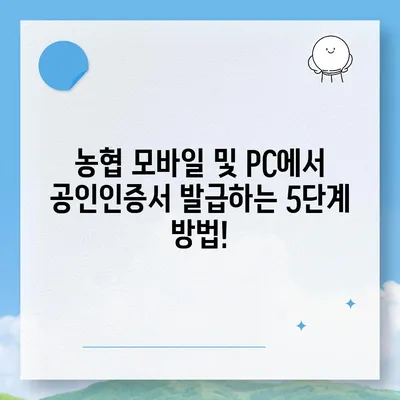농협 모바일 및 PC에서 공인인증서 발급하는 방법은
농협 모바일 및 PC에서 공인인증서 발급하는 방법은 무엇인가요? 스마트폰과 PC를 통해 간편하게 인증서 발급하기!
1. 농협 공인인증서 발급 개요
농협 모바일 및 PC에서 공인인증서를 발급하는 방법에 대해 자세히 살펴보겠습니다. 공인인증서는 금융 거래의 안전성을 높이기 위해 필수적인 도구로, 비밀번호와 함께 사용됩니다. 특히, 농협은 이를 통해 보다 안전한 온라인 뱅킹 서비스를 제공합니다. 이번 섹션에서는 발급의 필요성과 농협의 공인인증서가 무엇인지에 대해 설명하겠습니다.
공인인증서는 은행 거래뿐만 아니라 다양한 온라인 서비스에서 사용됩니다. 예를 들어, 부동산 거래, 세금 신고, 각종 자산 관리 등에서도 요구됩니다. 따라서, 모든 사용자는 발급 과정을 이해하고 관리할 수 있어야 합니다. 농협의 공인인증서는 과거의 공인인증서와의 차별점이 적은 편입니다. 농협에서는 인증서 발급과 관리에 대한 절차를 더욱 간편하게 변화시켰습니다.
| 인증서 종류 | 설명 |
|---|---|
| 은행 인증서 | 농협에서의 금융 거래에 사용 |
| 범용 인증서 | 다양한 온라인 서비스에서 사용 |
이러한 종합적인 서비스는 농협 사용자에게 큰 편의를 제공합니다. 특히, 발급 과정에서 인터넷뱅킹과 모바일 뱅킹을 병행할 수 있어 선택의 폭이 넓어집니다. 모든 절차는 단계별 설명을 통해 쉽게 수리할 수 있으므로 다음 단계로 넘어가 보겠습니다.
💡 농협 공인인증서 발급 절차를 자세히 알아보세요. 💡
2. 농협 공동인증서를 발급받기 위한 준비물
농협 공동인증서를 발급받기 위해서는 몇 가지 필수 준비물이 있습니다. 이 단계에서는 준비물의 중요성과 발급 과정에서 어떤 것들이 필요한지에 대해 자세히 알아볼 것입니다. 준비물 리스트는 다음과 같습니다.
2.1. 준비물 목록
| 준비물 | 설명 |
|---|---|
| 인터넷/스마트뱅킹 가입 | 농협의 인터넷 뱅킹 서비스에 가입되어 있어야 합니다. |
| 농협 인터넷뱅킹 아이디 | 로그인 시 사용되는 아이디입니다. |
| 농협 인터넷뱅킹 보안카드/OTP | 본인 인증을 위해 필요합니다. |
| 출금 계좌 번호 | 인증서를 발급할 계좌의 번호입니다. |
| 계좌 비밀번호 | 출금 계좌의 비밀번호로 본인 확인에 사용됩니다. |
이러한 준비물을 사전에 충족시켜야 발급 과정에서 불편함이 없을 것입니다. 특히, 보안카드나 OTP는 본인 인증의 중요한 요소로, 분실하지 않도록 주의가 필요합니다. 개인 정보를 안전하게 보호하기 위해서는 사용 후 다른 사람과 공유하지 않는 것이 매우 중요합니다.
2.2. 준비 과정의 중요성
준비물을 확인한 후, 인증서를 발급받기 위한 절차가 진행될 수 있습니다. 각 단계에서 필요한 정보는 매우 구체적이며, 누락되거나 잘못 입력할 경우 발급이 지연될 수 있습니다. 따라서, 위의 준비물을 완벽하게 준비하는 것이 필수적입니다. 이러한 과정이 고객에게 안전하고 보호된 거래 환경을 만들어 줍니다. 준비가 완료되었다면, 이제 실제 발급 절차를 살펴보겠습니다.
💡 농협 공인인증서를 빠르고 쉽게 발급받는 방법을 알아보세요! 💡
3. 농협 공동인증서 발급 방법
농협 공동인증서를 발급받는 방법은 크게 두 가지로 나눌 수 있습니다. 즉, PC를 이용하는 방법과 모바일을 사용하는 방법입니다. 이 섹션에서는 각 방법에 대해 최대한 구체적이고 자세하게 설명하겠습니다.
3.1. PC를 이용한 발급
PC를 통해 인증서를 발급받기 위해서는 다음의 단계를 따르면 됩니다. 이 방식은 많은 사용자에게 익숙한 환경입니다.
| 단계 | 설명 |
|---|---|
| 1단계 | 농협 인터넷뱅킹 웹사이트에 접속합니다. |
| 2단계 | 상단 메뉴에서 인증센터를 클릭합니다. |
| 3단계 | 공동 인증서 발급/재발급 메뉴를 선택합니다. |
| 4단계 | 인터넷뱅킹 아이디와 주민등록번호를 입력한 후 인증서 종류를 선택합니다. |
| 5단계 | 약관을 동의하고 본인 인증 절차를 진행합니다. |
이 과정에서 사용자는 입력의 정확성을 유지해야 하며, 특히 주민등록번호와 같은 개인 정보는 올바르게 입력해야 합니다. 실수로 인해 다시 처음부터 시작해야 할 수도 있으므로 주의해야 합니다.
3.2. 모바일에서 발급
모바일 환경에서의 인증서 발급은 특히 편리합니다. 다음은 NH스마트뱅킹 앱을 이용한 발급 절차입니다.
| 단계 | 설명 |
|---|---|
| 1단계 | NH스마트뱅킹 앱을 실행하고 인증센터 메뉴를 선택합니다. |
| 2단계 | 공동 인증서 발급/재발급 메뉴를 클릭합니다. |
| 3단계 | 아이디와 주민등록번호 입력 후 발급할 인증서 종류를 선택합니다. |
| 4단계 | 약관에 동의하고, 출금 계좌번호와 비밀번호를 입력합니다. |
| 5단계 | 보안카드 또는 OTP 번호 입력으로 본인 인증을 완료합니다. |
모바일 발급은 이동 중에도 가능하여 많은 이용자들에게 큰 장점이 됩니다. 하지만 작은 화면으로 인해 오류가 발생할 가능성이 있으므로, 특히 입력할 때 정확성을 기해야 합니다.
💡 농협 공인인증서 발급 절차를 자세히 알아보세요. 💡
4. 결론
농협 인터넷뱅킹을 통해 공동인증서를 발급받는 과정은 생각보다 간단합니다. 필수 준비물을 갖추고 각 단계를 신중하게 진행하면 누구나 쉽게 인증서를 받을 수 있습니다. 발급 후에는 개인 정보 보호에 유의하고 관련 사항들을 점검하여 안전하게 관리해야 합니다. 필요한 경우, 농협의 고객센터로 문의하여 추가적인 안내를 받을 수 있습니다.
농협 모바일 및 PC에서 공인인증서를 발급받는 방법을 확인해 보셨나요? 이제 간편하게 금융 거래를 진행해 보세요!
💡 농협 공인인증서 발급 절차를 쉽게 알아보세요! 💡
자주 묻는 질문과 답변
💡 농협 공인인증서 발급 절차를 한눈에 알아보세요! 💡
- 농협 공동인증서를 발급받기 위해 어떤 준비물이 필요한가요?
-
인터넷/스마트뱅킹 가입, 농협 인터넷뱅킹 아이디, 보안카드/OTP, 출금 계좌 번호, 비밀번호가 필요합니다.
-
모바일에서 인증서를 발급받을 때 사용하는 앱은?
-
NH스마트뱅킹 앱을 사용하면 됩니다.
-
PC로 인증서를 발급받는 단계는 어떻게 되나요?
-
농협 인터넷뱅킹 사이트에 접속하여 인증서 발급 메뉴에서 정보 입력 후, 약관에 동의하고 본인 인증을 거쳐야 합니다.
-
농협 공동인증서가 만료되면 어떻게 해야 하나요?
-
기존 인증서가 만료되면 재발급 절차를 통해 새 인증서를 발급받을 수 있습니다.
-
인증서를 잃어버린 경우에는 어떻게 해야 하나요?
- 인증서를 잃어버린 경우에는 즉시 농협 고객센터에 문의하여 필요한 조치를 취해야 합니다.
농협 모바일 및 PC에서 공인인증서 발급하는 5단계 방법!
농협 모바일 및 PC에서 공인인증서 발급하는 5단계 방법!
농협 모바일 및 PC에서 공인인증서 발급하는 5단계 방법!